Google Haritalar'da da tıpkı Google Chrome'da olduğu gibi Gizli mod olduğunu biliyor muydunuz? Ve burada da özel modu kullanmak için geçerli nedenler var. Varsayılan olarak, Google Haritalar tüm hareketlerinizin kaydını tutar ve Google aile üyeleri ve güvenilir kişiler tarafından kullanılabilir.
Peki ya aktivitenizi bir süreliğine gizlemek isterseniz? Eşinize hediye almak için bir yere gidiyorsanız veya bir sürpriz planlıyorsanız, bu verileri başkasının görmesini istemeyebilirsiniz.
Google Haritalar konum geçmişi 'ınızı her zaman daha sonra silebilirsiniz, ancak en iyisi ilk etapta izlenmemesidir. Android cihazınızda Google Haritalar gizli modunu nasıl kullanacağınız aşağıda açıklanmıştır.
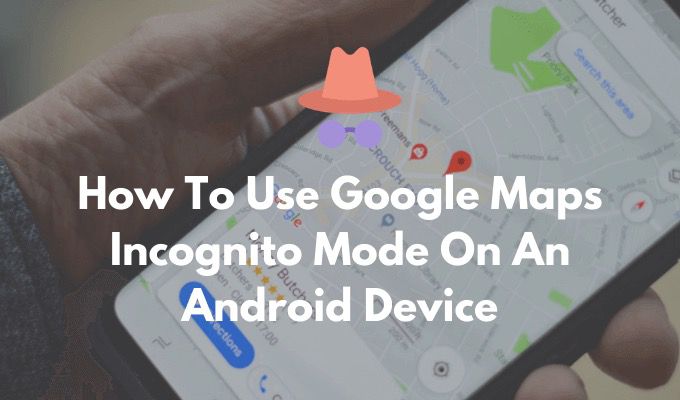
Google Haritalar Gizli Mod Nasıl Çalışır?
Daha önce bahsettiğimiz gibi, Gizli Mod, sizi korumak için tasarlanmış özel bir göz atma özelliğidir. Google Haritalar'da konum (Küresel Konumlama Sistemi ) ve arama verileri. Gizli Modu etkinleştirdiğinizde, Google Haritalar Konum Geçmişi özelliğini hemen devre dışı bırakır. Uygulama, gittiğiniz ve aradığınız şeyi kaydetmeyi durdurur.
Google Haritalar, tarama geçmişinizi veya arama geçmişiniz kaydetmez. Size bildirim de göndermez. Özelliği etkinleştirdiyseniz, paylaşılan konumunuzu güncellemez.
Ancak bu, Google Haritalar navigasyon deneyiminizi değiştirmez. Hala nerede olduğunuzu görebileceksiniz, bir yeri arayabilecek ve Google Haritalar'ın adım adım navigasyonunu da kullanabileceksiniz.
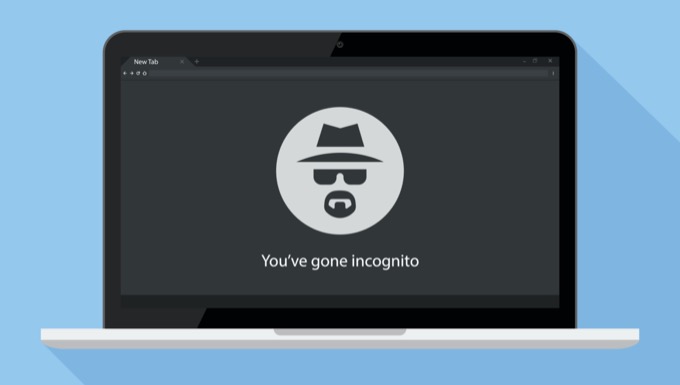
Google Haritalar Gizli Moddayken aşağıdaki özellikleri kullanamazsınız:
Navigasyon sırasında, Google Haritalar'daki Mikrofon özelliği çalışmaz, ancak yine de " Ok Google ”komutu. Bu Google Asistan öğesini getirecek ve Google Haritalar uygulamasının bir parçası olmadığı için bu veriler depolanacak ve Google hesabı geçmişinizde kullanılabilecektir.
Google Haritalar Gizli Modu Nasıl Açılır
Artık bu özelliğin nasıl çalıştığını anladığınıza göre, bunu Android akıllı telefonunuzda nasıl kullanabileceğinizi buradan öğrenebilirsiniz.
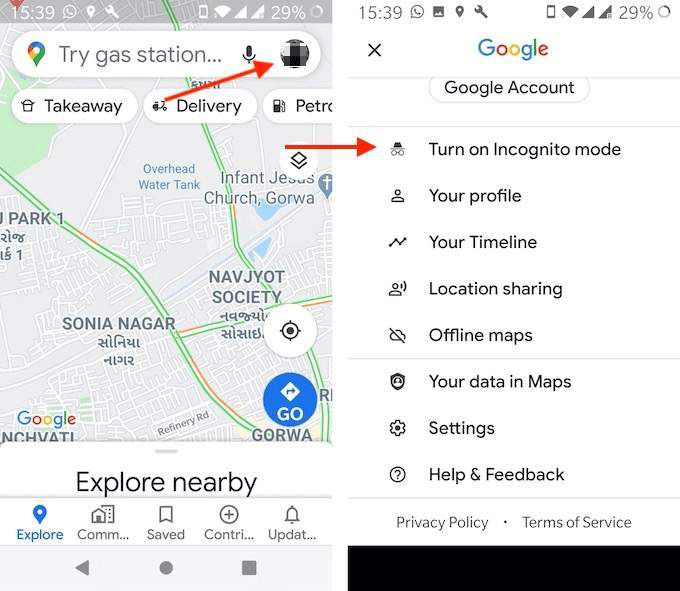
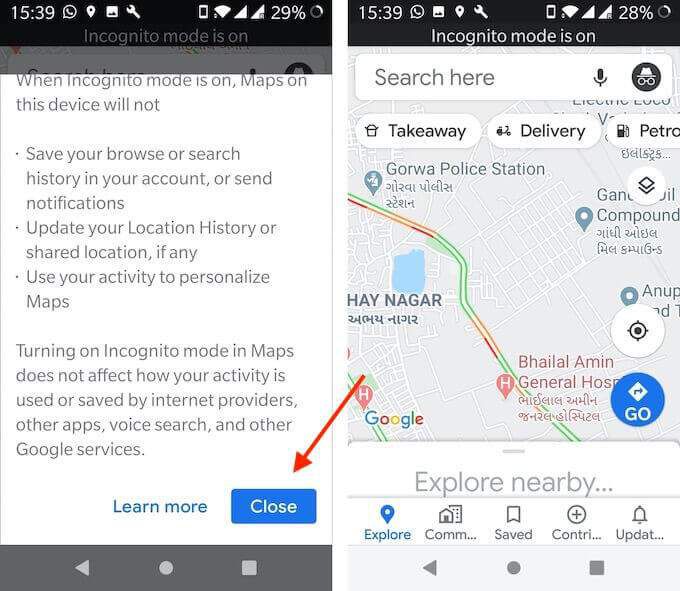
Yeniden başladığında, Gizli modda olun. Gizli mod simgesinin, sağ üst köşedeki Profil simgenizin yerini alacağını anlayabileceksiniz.
Artık kayıt endişesi olmadan aramaya ve gezinmeye devam edebilirsiniz.
Google Haritalar Gizli Modu Nasıl Kapatılır
Gizli modda çıkışlarınızı tamamladıktan sonra, bunu devre dışı bırakabilir ve varsayılan ayara geri dönebilirsiniz ( sonuçta, Google Haritalar Gizli Modu daha az özellik sunar).
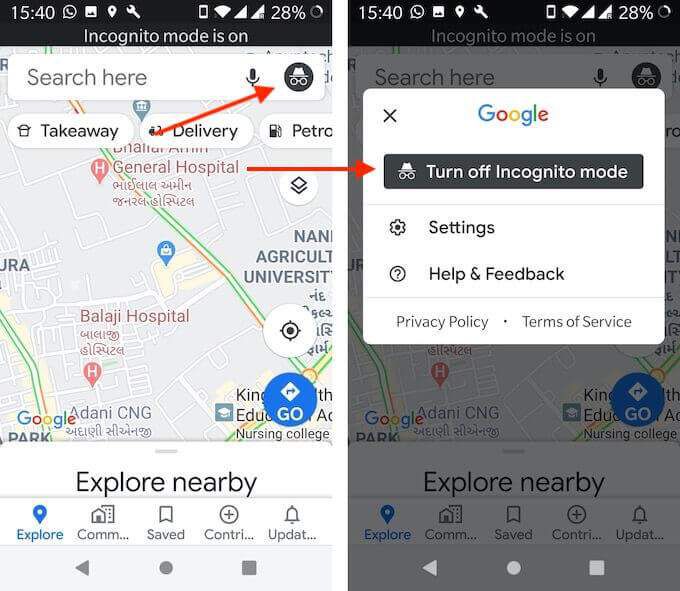
Ve bunun gibi, Google Haritalar uygulaması yeniden başlayacak ve tanıdık Google Haritalar ana ekranınız geri dönecek.
Google Haritalar Geçmişi Nasıl Silinir
Google Haritalar Gizli modu etkinleştirmeyi unutursanız ve etkinliği Google Haritalar'dan gizlemek veya silmek isterseniz ne olur? Bunu da Google Chrome tarayıcısı gibi yapabilirsiniz.
Ve bunu doğrudan Google Haritalar Android uygulamasından yapabilirsiniz.
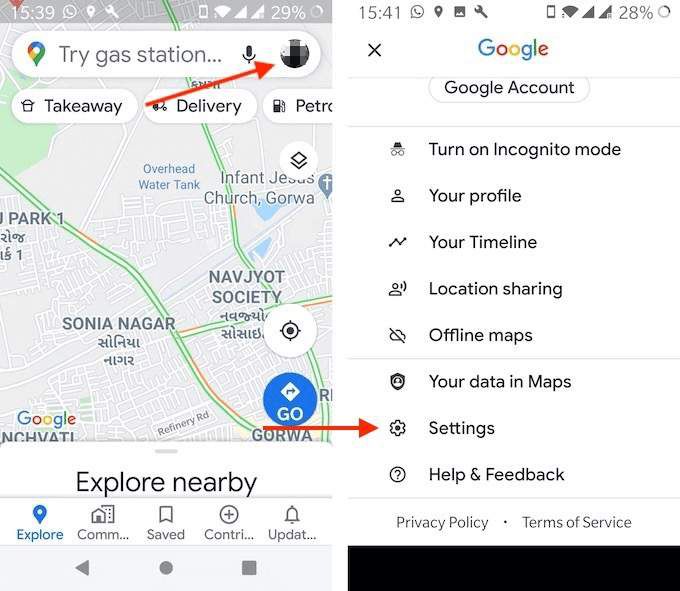
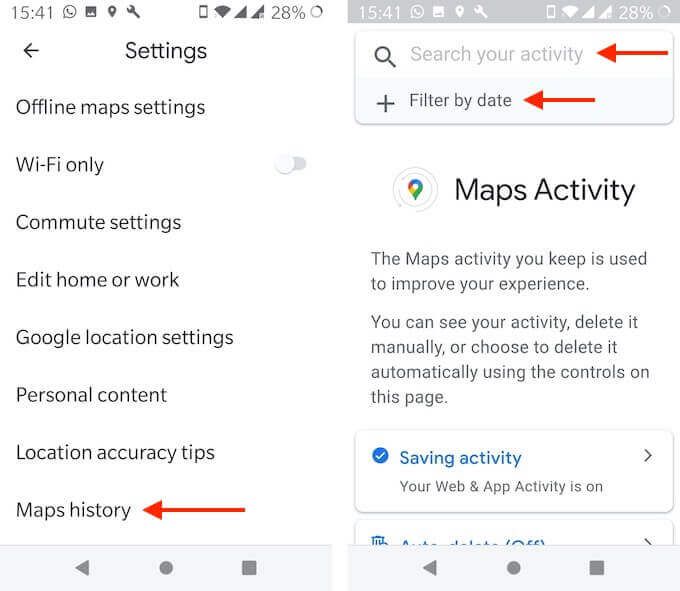
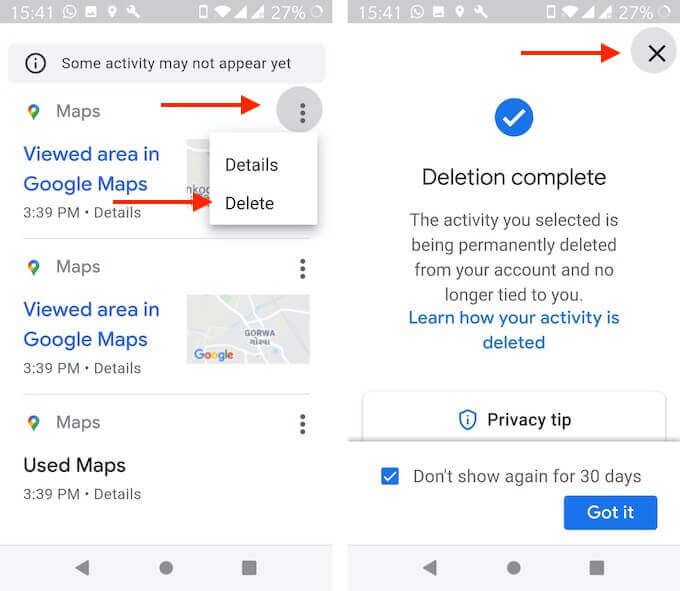
Google şimdi belirli verileri Google Hesabınız 'den silecek. Google Haritalar uygulamasında görünmeyecek ve bağlantılı hiçbir hesap ona erişemeyecek.
Google Haritalar'ı Gizli Modda kullanma deneyiminiz nasıldı? Aşağıdaki yorumlarda bizimle paylaşın.
Bir Google Haritalar alternatifi mi arıyorsunuz? İşte en iyi 8 seçeneğin.